在CAD繪圖軟件中,我們在CAD制圖的時候,會使用到軟件中的很多繪圖的功能,這些繪圖工具,一般都會在CAD繪圖工具欄中,使用的時候,我們也方便進行調用,我們來了解下CAD工具欄的相關內容。
CAD制圖時工具欄的介紹:
直線(L):全稱(line)
在屏幕上指定兩點可畫出一條直線。也可用相對坐標。
或者在正交模式打開的情況下,直接給實際距離,鼠標拖動來控制方向。
構造線(XL):全稱(xline)
H為水平 V為垂直 O為偏移 A為角度 B為等分一個角度。
多段線(PL):全稱(pline)
首先在屏幕上指定一點,然后有相應提示:
指定下一個點或 [圓弧(A)/半寬(H)/長度(L)/放棄(U)/寬度(W)]。可根據需要來設置。
其中“圓弧”指定寬度可畫任意角度圓弧;“半寬”指多段線的一半寬度,即如要高線寬為10,則5;“長度”給相應的值,則畫出相應長度的多段線;“放棄”指放棄一次操作;“寬度”指多段線的寬度
多邊形(pol):全稱(polygon)
所繪制多邊形為正多邊形,邊數可以自己設
E:根據邊繪制多邊形 也可根據圓的半徑利用外切和內接來畫正多邊形
矩形(REC):全稱(rectang)
點擊矩形工具后出現下列提示:
指定第一個角點或 [倒角(C)/標高(E)/圓角(F)/厚度(T)/寬度(W)]
其中“倒角”是將90度直角的兩條邊割去一點。變成一個斜角。“標高”是空間上的意義可以在三視圖當中展現出來,標高是相對的;“圓角”:即是將四個直角邊倒成半徑為X的圓角;“厚度”:空間上的意義,可在Z軸上表現出來;“寬度”:平面空間的概念,指矩形四邊的寬度。
圓弧(ARC或A):默認為3點畫圓弧,成弧方向為逆時針,畫優弧半徑給負值。繪圖菜單中有如下選項:
起點、圓心、端點;
起點、圓心、角度;
起點、圓心、長度;
起點、端點、角度;
起點、端點、方向;
起點、端點、半徑;
圓心、起點、端點;
圓心、起點、角度;
圓心、起點、長度;
圓(C)全稱(circle)
默認為圓心半徑[直徑]畫圓。繪圖菜單中有選項:兩點、三點、切切半徑、切切切畫圓。
云線(revcloud)用來做標記(不重要)。
樣條曲線(SPL)全稱:(pline)
用左鍵確定各點后,三次回車:第一次斷開,第二次起點切線方向,第三次終點切線方向。
橢圓(EL)全稱(ellipse)
不常用。先給長軸的總長,再給短軸的一半。或者以中心畫:長短軸各給一半。
橢圓弧(ellipse)不常用。用來畫橢圓弧
點(P)全稱(point)
點工具不可以按右鍵確定退出,要想退出只能按ESC鍵。有下列繪制操作:
格式:點樣式
點的大小,相對于屏幕的比例給10%比較合適,
外面的圖標相當于多點 ,操作過程中,按 ESC才能退出
單點:繪圖菜單里,即點一點就退出
點的定數等分(DIV): 通過點將一個對象等分成N等份
點的定距等分(ME):將一個對象按多長距離一個點做標記
閉式路徑的等分,N等分就為N個點;開式路徑的等分,N等分為N—1個點
注:點的操作不同于其他工具的操作,退出后重復上一次操作可以回到上次想要的,和其他有聯級菜單的繪圖工具不一樣。
圖案填充(BH)全稱(bhatch)
必須是封閉的對象才能填充
AR開頭 建筑上比較多
ANSI美國國家標準
ISO國際標準化組織的標準
一定要點預覽 ESC或右鍵
返回
編輯剖面線: 修改II:第二個圖標
剖面填充后,在沒有分解的情況下,可以特性匹配MA
填充圖案盡量不要分解,以便于編輯
圖案填充的三種高級設置:
外部的意思,點哪個區域,填充哪個區域
注:忽略填充,往里面忽略,計算方式為向內計算
面域(REG)全稱(region)
前提:首尾相連的封閉體 引申出點線面體的概念
將一個首尾相連的封閉對象由線框變成一個面,實現線到面的轉換。第一次點會有點慢
引伸到布爾運算:調出實體編輯,布爾運算的三種形式:并集、差集、交集,只有面域才可以進行布爾運算
修改工具欄:
刪除(E)全稱(erase)
用來刪除對象,點擊刪除在命令行輸入ALL即是刪除繪圖區域所以對象;默認為刪除被選中對象
復制(CO)全稱(copy)
用來復制對象,默認為復制被選對象;指定基點將復制出的對象移動到另一個位置。可給實際尺寸移動:三種情況,只復制一次,多重復復制,距離復制,相對坐標復制
鏡像(MI)全稱(mirror)
用來復制一個和源對象對稱的對象,默認為指定兩點確定一條鏡像線。特點:對應點垂直平分
mirrtext(鏡像變量控制命令):給1完全鏡像,給0圖形鏡像,文字不鏡像
偏移(O)全稱(offset)
實現對象的偏移,先給尺寸后偏移,偏移完成后按右鍵退出
陣列(AR)全稱(array)重點內容
實現對象的陣列,有矩形陣列和環形陣列兩種;以對話框的形式提示:
矩形陣列:設置好n行m列,再給出行偏移值和列偏移值,分四個象限
環形陣列:首先確定好三要素:中心點、項目總數、填充角度,有三個選項
移動(M)全稱(move)
實現對象的移動,可給實際尺寸進行操作
引申到夾點的控制
旋轉(RO)全稱(rotate)
實現對象的旋轉,參照旋轉和自由旋轉;正交打開以90度為計算,
縮放(SC)全稱(scale)
實現對象的縮放,默認為比例縮放,對象特性的應用改變,R參照的應用
拉伸(S)全稱(stretch)
必須從右向左選中,而且只能選中局部,選中一個點即對一個點進行操作,選中兩個點即對兩個點進行操作,選中所有點等同于移動工具。分為準確拉伸和隨意拉伸,參照拉伸
修剪(TR)全稱(trim)
用來修剪對象,操作方法,點擊修剪工具后按一次右鍵確認。再用左鍵去修剪,技巧操作:(一次性修剪)點修剪,選中分界線,確認,輸入F,然后選擇兩點,提出一條直線,被選中,全被修剪 獨立線段不可以修剪
空間修剪:選擇修剪,按右鍵,輸入P(投影)有兩種選項,N,必須真實相交,U投影到XY平面修剪,V當前視圖投影修剪。
延伸(EX)全稱(extend)
用來延伸一個對象,首先選中延伸邊界,確認再選擇被延伸對象
打斷于點(BR)全稱(break)
將一個對象打斷于一點,用左鍵選擇對象之后直接用左鍵去點對象,點中的那一點將被作為打斷點,不準確,基本無應用
打斷(BR)全稱(break)
將一個對象打斷,以兩點打斷,不準確,基本無應用
倒角(CHA)全稱(chamfer)
將對象的兩條邊各去掉一段距離;有下列提示:
(“修剪”模式) 當前倒角距離 1 =
0.0000,距離 2 = 0.0000
選擇第一條直線或 [多段線(P)/距離(D)/角度(A)/修剪(T)/方式(M)/多個(U)]
其中“多段線”是指對一個整體對象進行操作,比如矩形,可以一次將四個邊倒去;“距離”設定倒角的距離,第一條邊和第二條邊;“角度”通過角度來設定倒角;“修剪”確定倒角的模式,是否修剪;“方式”確定倒角的方式,是以距離倒還是以角度倒;“多個”如有多個相同倒角時可以使用
倒圓(F)全稱(fillet)
將對象的兩條邊所成的角度倒成一個圓角,有下列提示:
當前設置: 模式 = 修剪,半徑 = 0.0000
選擇第一個對象或 [多段線(P)/半徑(R)/修剪(T)/多個(U)]
其中“多段線”是指對一個整體對象進行操作,比如矩形,可以一次將四個邊都倒去;“半徑”設定所倒圓角的半徑;“修剪”設定倒圓模式;“多個”有多個相同倒圓時可以使用分解(X)全稱(explode)
將一個整體對象進行分解成多個獨立對象,即分解成線;如要將實體分解成線要分解兩次,即由體分解成面再由面分解成線。
以上就是在CAD繪圖軟件中,了解了CAD繪圖工具欄的相關情況后,在CAD制圖的時候,我們就會清楚知道每一個繪圖命令在什么位置,可以節省出找命令時間,提高繪圖速度。今天就介紹這么多了。安裝浩辰CAD軟件試試吧。更多CAD教程技巧,可關注浩辰CAD官網進行查看。

2023-10-09

2023-08-23

2023-05-25

2023-05-15
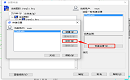
2023-03-02
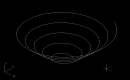
2022-05-13
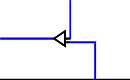
2021-12-03

2021-11-25

2021-11-18

2021-11-09

2021-09-26
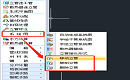
2021-09-24
